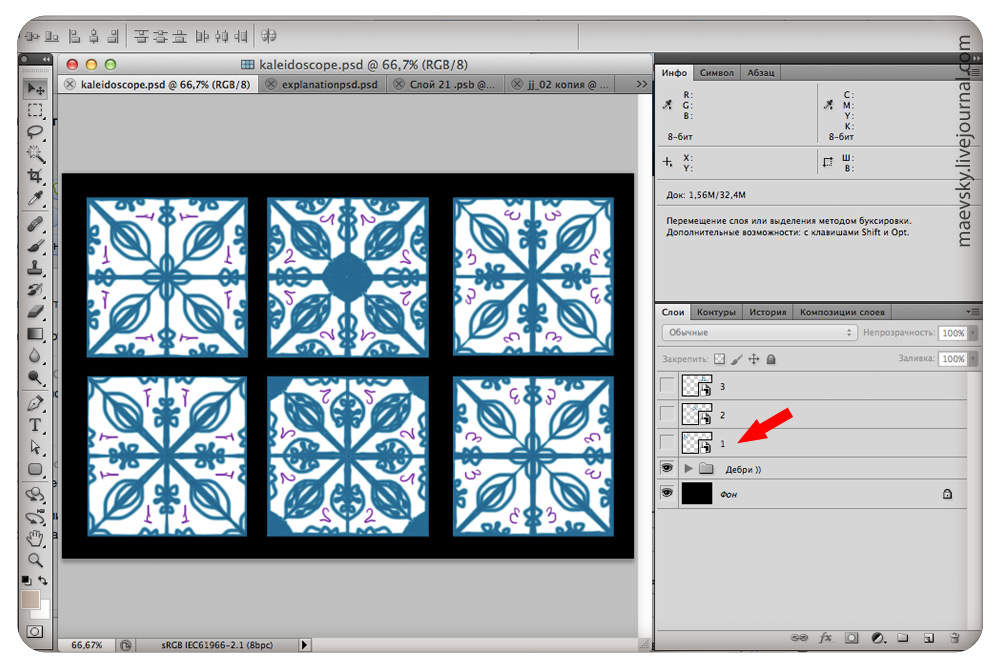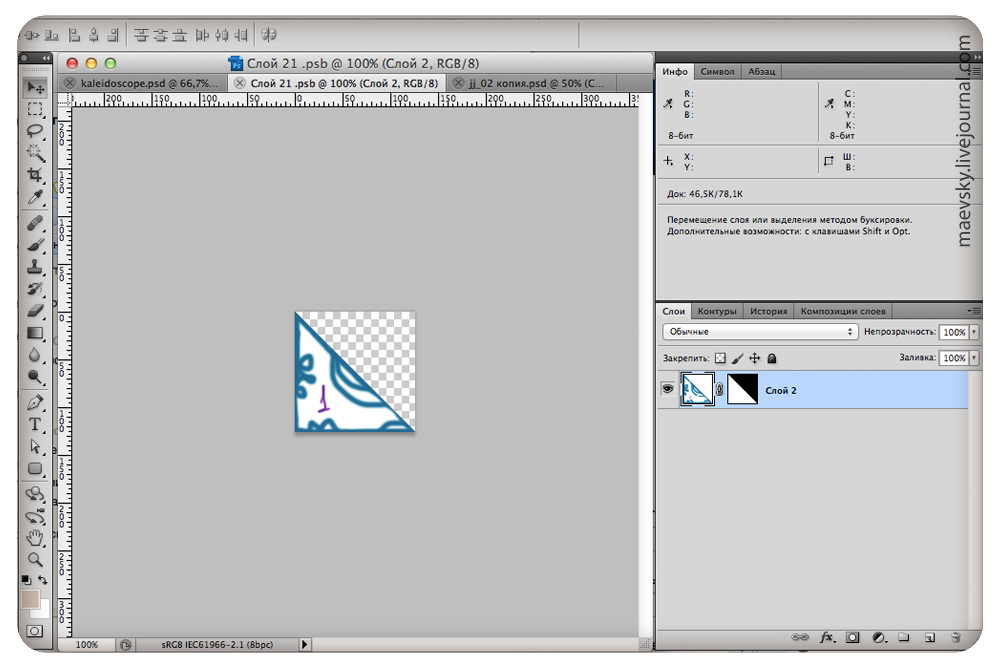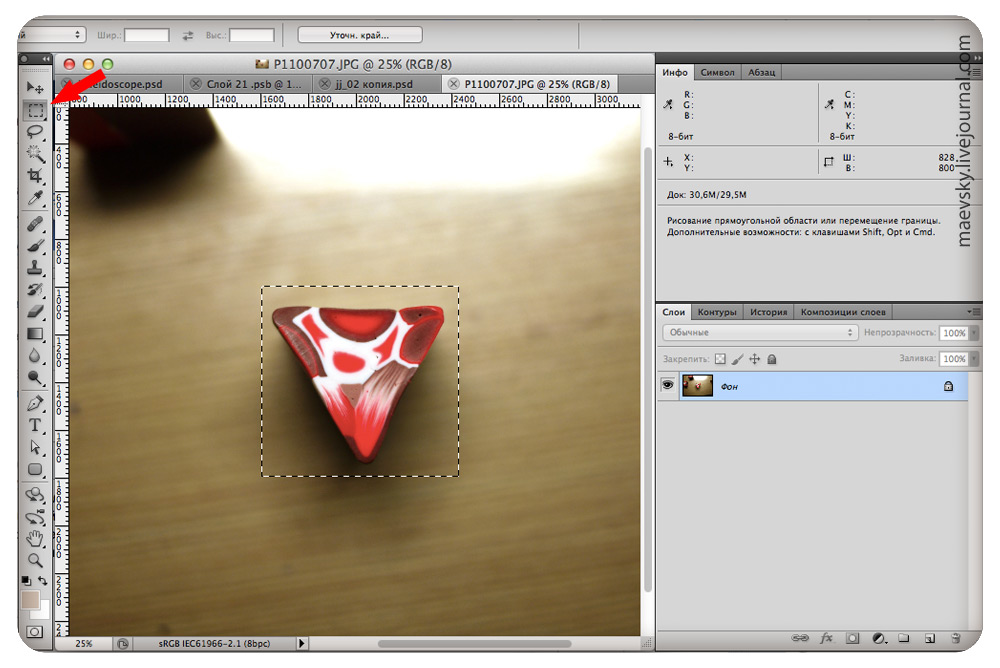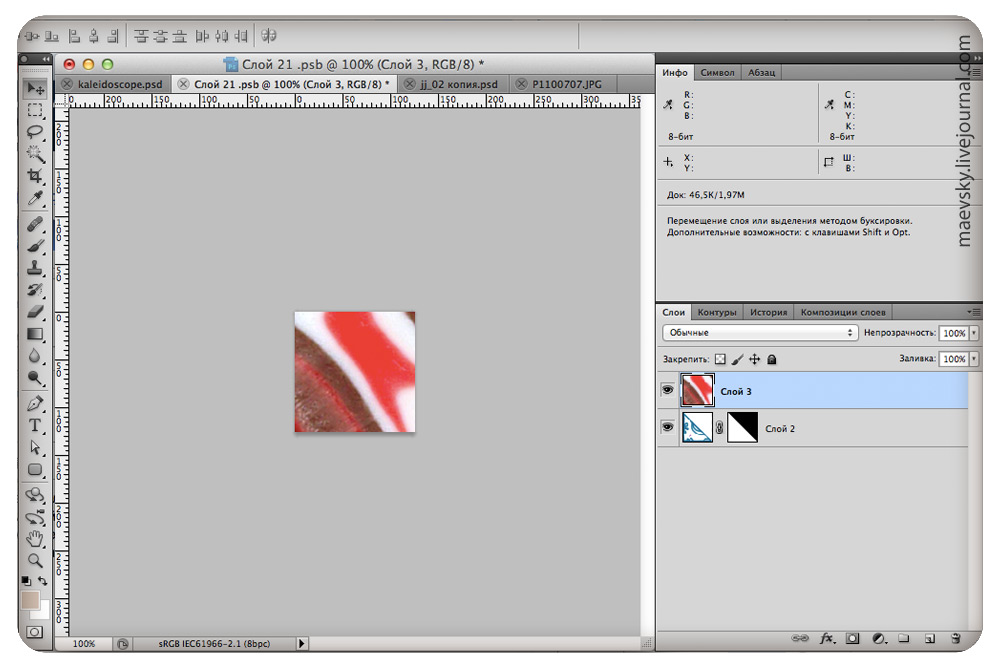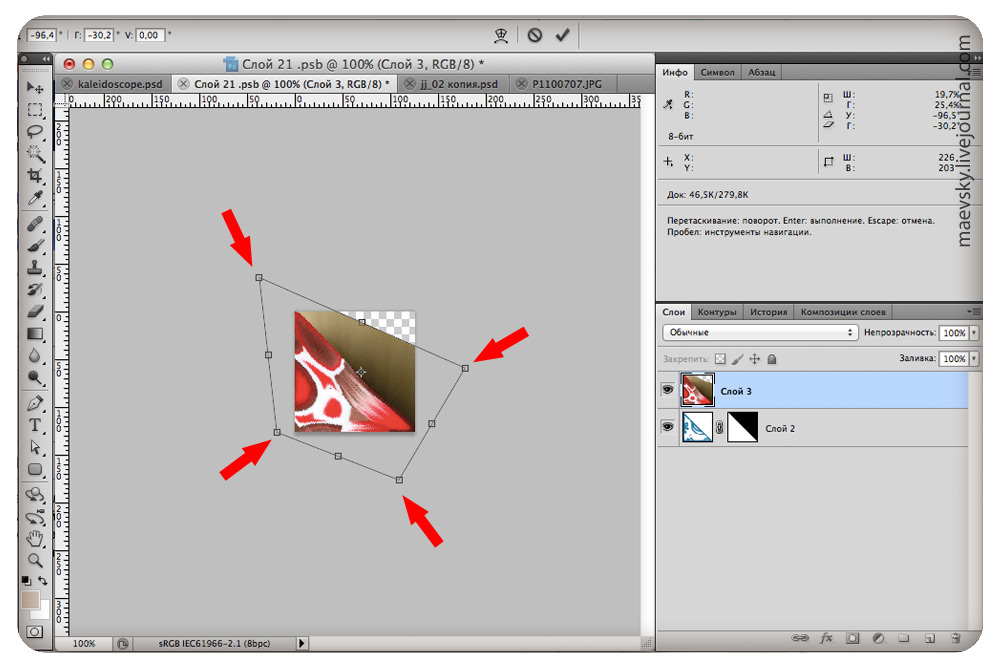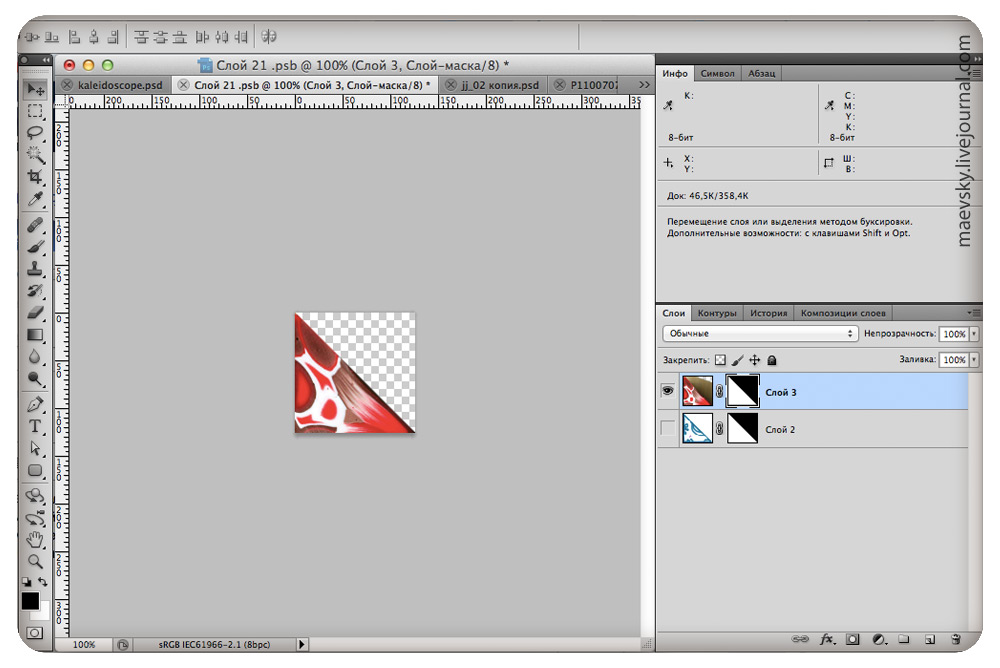Статья о том, как выбрать оптимальный рисунок для калейдоскопа, имея готовую первоначальную трость с треугольным срезом.
Имея такую заготовку, вы можете выбирать из 6 вариантов сборки. Причем, так как калейдоскоп собирается в 2 этапа, то выбирать сразу нужно из 3-х вариантов, а на втором этапе уже проще определиться.
Можно увидеть все возможные варианты, сложив предварительно калейдоскоп виртуально в программе Photoshop. Для этого необходимо скачать PSD-ку по ссылке ниже.
Как с ней работать:[]
Автор: Ксюша Маевская
Источник: http://maevsky.livejournal.com/60815.html
Для начала запускаем фотошоп (необходима версия CS2 и выше) и открываем в нем файл конструктора. Открыть файл можно через меню, а можно используя клавиатурные шорткаты. Для открытия нажимаем ctrl + O (на маке вместо ctrl всегда будет cmd)
Открываем и видим вот такую картинку (все картинки кликабельны и будут большего размера) Смотрим в левую часть окна и видим там слои 1-2-3 и папку "Дебри". В "Дебри" лучше не лазить, что бы не пугаться)) Нам нужны лишь слои 1-2-3.
Начнем со слоя "1" - нажимаем на него 2 раза левой клавишей мышки и этот слой откроется в новом окне. Вот с ним и будем производить основные манипуляции.
Сейчас мы все бросаем и бежим фотографировать нашу калейдоскопную колбасу. Уже сфотографирована? Отлично! С помощью волшебного сочетания клавиш ctrl + O открываем этот наш файл в фотошопе. Далее нам нужно выбрать инструмент для выделения прямоугольной области. Нажимаем на этот инструмент (или нажимаем на клавиатуре кнопку M английскую). Выделяем наш калейдоскоп примерно вот так.
После того как область с калейдоскопом выделена, копируем ctrl + C. Переходим в окошко со слоем конструктора и вставляем скопированый фрагмент ctrl + V. Видим что-то на подобие вот этого. Сам фрагмент больше, поэтому видно лишь его часть.
Теперь нам нужно трансформировать нашу картинку, для этого нажимаем на клавиатуре ctrl + T. Появится рамка транформации. Зажимая клавишу ctrl, будем тягать за углы трансформации до тех пор, пока наша равнобедренная треугольная колбаса не превратится в треугольник с прямым углом. Как только мы получили такую картинку, нажимаем ввод.
Дальше нам нужно применить маску к слою. Ее достаточно скопировать из слоя образца. Наводим мышкой на квадратик рядом со слоем-образцом (красная стрелка) и зажав клавишу ctrl нажимаем левой клавишей по маске. Увидим как маска выделилась на картинке. Далее нужно нажать на слое с вашим калейдоскопом и выделить его (на моей картинке это слой 3). После этого нажать на кнопочку на которую указывает синяя стрелка.
Маска применится к вашему слою с калейдоскопом и выглядеть это будет вот так. Рядом со слоем должна появится такая же маска как у слоя образца.
Сохраним теперь эту картинку нажав клавиши ctrl + S и закроем ее. Увидим что главная картинка у нас поменялась. Теперь она выглядит вот так.
Что бы получить остальные картинки калейдоскопа, нужно провести те же самые манипуляции со слоями 2 и 3. Отличие в том, что сам треугольник нужно размещать разворачивая его другими углами. В нижнем левом углу квадрата находится серединка калейдоскопа. Этот конструктор можно использовать и на этапе задумки рисунка калейдоскопа, тогда ничего фотографировать не надо, достаточно просто рисовать)) Вот и все. Удачных вам экспериментов!